Sebenarnya saya masih belum benar-benar paham mengapa pada device dan versi TWRP tertentu, TWRP minta password setelah pemasangan.
Ada yang mengatakan ini merupakan salah satu perlindungan pengguna agar data-data tidak bisa diakses meskipun via TWRP, tapi sebagian lain mengatakan ini merupakan bug dari TWRP itu sendiri.
Referensi :
- https://github.com/TeamWin/Team-Win-Recovery-Project/issues/588 ; dan
- https://twrp.me/faq/securetwrp.html).
Tapi apapun itu, jika kamu mengalaminya ikuti tutorial berikut untuk mengatasinya..
Daftar Isi :
Cara Mengatasi TWRP Minta Password / Internal 0 MB Xiaomi
Tutorial ini terdiri dari 3 cara, langsung saja saya sebutkan bahwa masing-masing cara memiliki kekurangan dan kelebihan masing-masing.
1. Memasukkan Password / PIN / Pola Layar
Kelebihan cara ini, kamu tidak akan kehilangan data-datamu..
Password apa yang diminta sebenarnya? Password di sini adalah Password/PIN atau Pola dari lockscreen smartphone kamu..
Jika berhasil, muncul seperti ini..
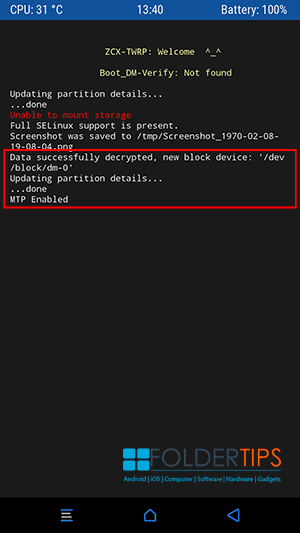
Tapi Saya tidak menggunakan Password/PIN atau Pola?
- Masuk ke Homescreen (Reboot System);
- Selanjutnya tentukan Password/4 digit PIN sesuai keinginan;
- Pasang ulang TWRP dan saat TWRP meminta password, isikan dengan Password/4 digit PIN yang sudah kamu buat tadi.
Ternyata saat masuk ke homescreen juga meminta password, lakukan langkah 2 atau 3.
Saya menggunakan Pola / Patern, bagaimana menuliskan passwordnya?
Oke, gambar sebelah kiri adalah contoh Pola/Patern kamu..
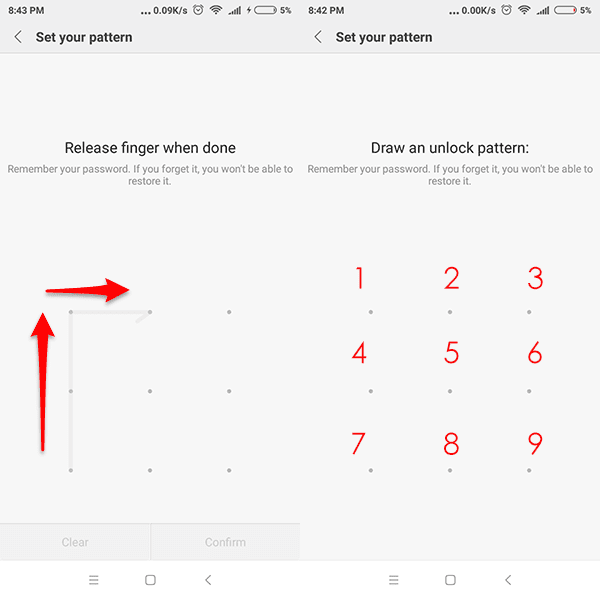
Bayangkan angka imaginer pada bagian sebelah kanan foto, maka password yang harus diketik adalah 7412.
Catatan!
Cara ini berhasil di beberapa devices Xiaomi saya, tapi gagal di Redmi Note 3 Pro (Kenzo) dengan TWRP Non UBL. Jadi silahkan saja coba di device kamu, kalau gagal lanjut ke langkah 2 atau 3.
[artikel tag=”manfaat+twrp”]
2. Lakukan Wipe » Factory Reset
Langkah ini lebih mudah dan tingkat keberhasilannya tinggi. Kekurangannya, aplikasi di HP akan hilang.
- Masuk kembali ke TWRP kemudian pilih Wipe;
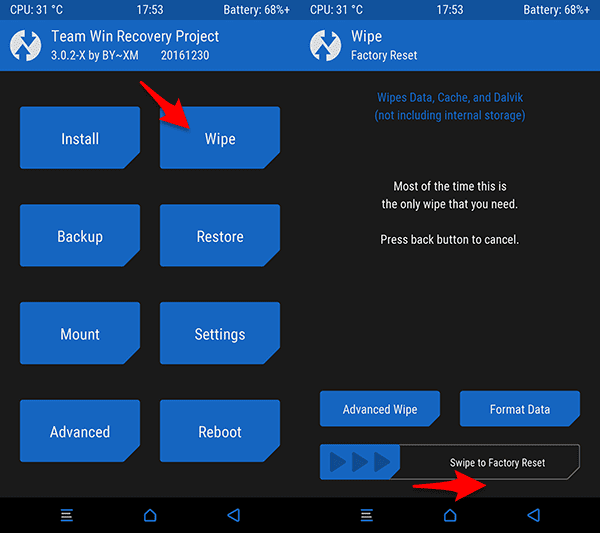
- Selanjutnya Swipe to Factory Reset;
- Kemudian Reboot System.
Sampai tahap ini seharusnya HP kamu tidak meminta Password lagi.
3. Dengan Fastboot Command
Mengatasi TWRP minta password dengan fastboot command bisa dilakukan dengan toolkit yang sudah saya buatkan di bawah ini.
Toolkit bisa digunakan untuk semua tipe Xiaomi yang bisa masuk ke mode fastboot dan sudah unlock bootloader atau menggunakan TWRP Non UBL.
Tingkat keberhasilan tinggi namun data-data dan aplikasi akan hilang. Itulah mengapa saya selalu menyarankan untuk mem-backup data sebelum melakukan pemasangan TWRP.
Persyaratan :
- Kabel USB Original atau yang berkualitas baik;
- PC / Laptop dengan OS Windows 7 ke atas;
- Sudah unlock bootloader atau memasang TWRP Non UBL.
Bahan-bahan yang dibutuhkan :
- Install Minimal ADB and Fastboot dan Xiaomi Android USB Driver (berguna sebagai driver ADB / Bootloader Interface dan fastboot command);
- Unduh ToolKitTWRP-Pass_v2.0.zip – 709 KB | Mediafire | OneDrive | AndroidFileHost (Ekstrak dan letakkan di drive C:\ atau pada folder tanpa spasi).
Langkah-langkah :
- Sambungkan smartphone ke PC/Laptop dalam mode fastboot;
- Ekstrak ToolKitTWRP-Pass_v2.0.zip pada folder tanpa spasi, kemudian Klik Kanan » Run as Administrator pada file DoubleKlikSaya.bat;
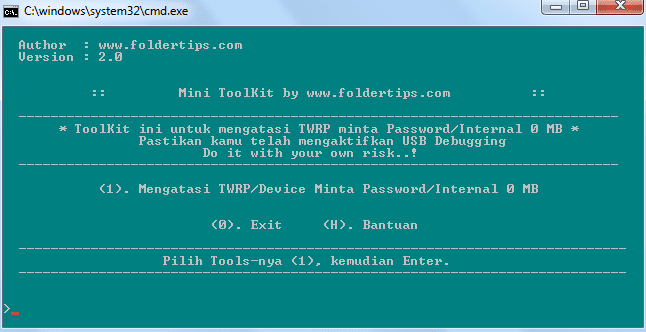
- Ketik angka “1“, kemudian Enter;
- Selanjutnya ikuti instruksi yang tertera pada toolkit.;
- Setelah proses selesai, tekan tombol Power + Vol Atas untuk masuk ke TWRP.
Sampai tahap ini, seharusnya TWRP sudah tidak meminta password lagi.
Contoh Kasus..!
Setelah Install ROM, saya tidak boleh masuk ke homescreen sebelum menginstall no-verity-opt-encrypt.zip karena HP saya bisa bootloop sementara internal storage tidak terbaca..
Jadi harus bagaimana ?
- Lakukan Wipe » Factory Reset;
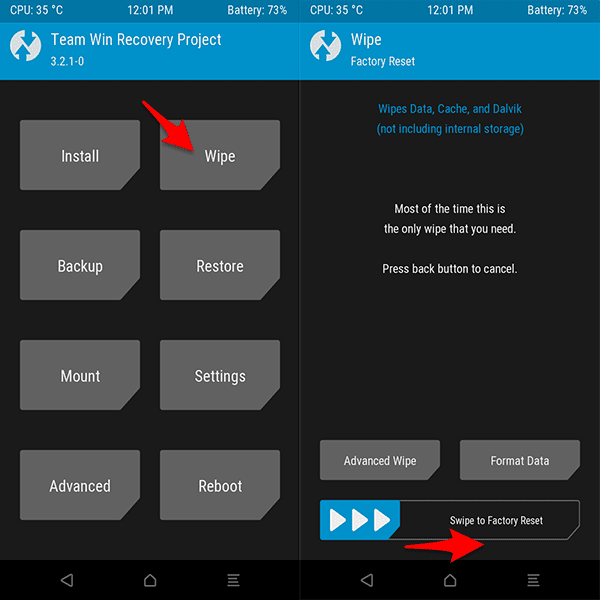
- Kemudian Reboot » Recovery;
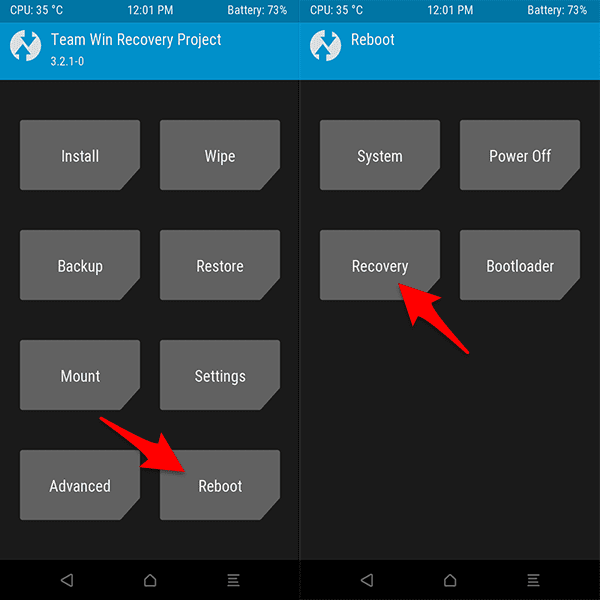
- Device kamu akan reboot sesaat dan kembali masuk ke TWRP.
Sampai tahap ini, TWRP tidak akan meminta password lagi dan kamu sudah bisa mengakses Internal Storage.
- Selanjutnya, masih dalam mode TWRP Recovery, salin berkas no-verity-opt-encrypt-.zip ke internal storage;
- Ketuk Install dan pilih berkas no-verity-opt-encrypt-.zip yang telah kamu salin tadi;
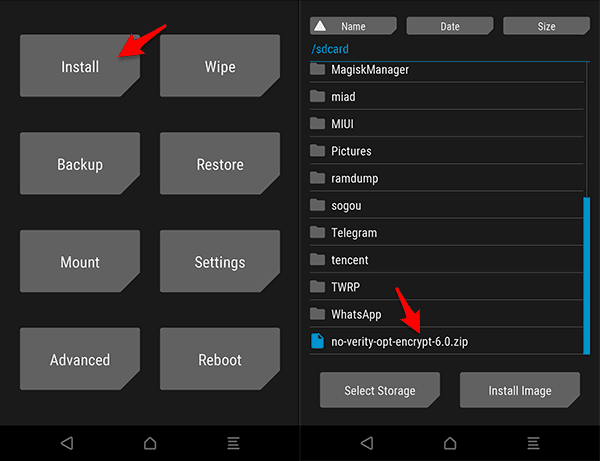
- Geser pada “Swipe to confirm Flash”;
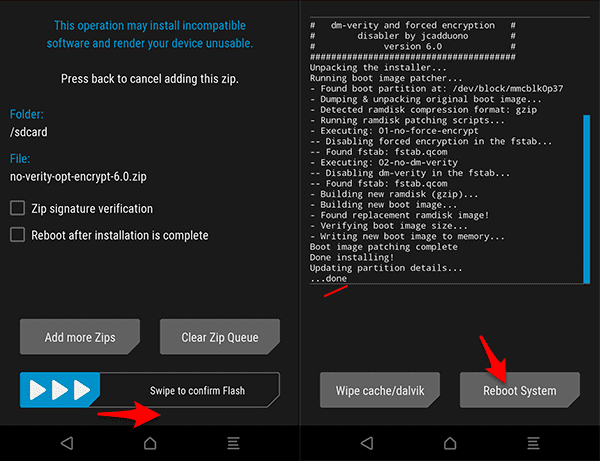
- Tunggu proses instalasi selesai ditandai dengan notifikasi “…done”;
- Jika sudah, pilih Reboot System.
Demikian 3 Cara Mengatasi TWRP Minta Password / Internal 0 MB Xiaomi [Semua Tipe].
Semoga bermanfaat..!

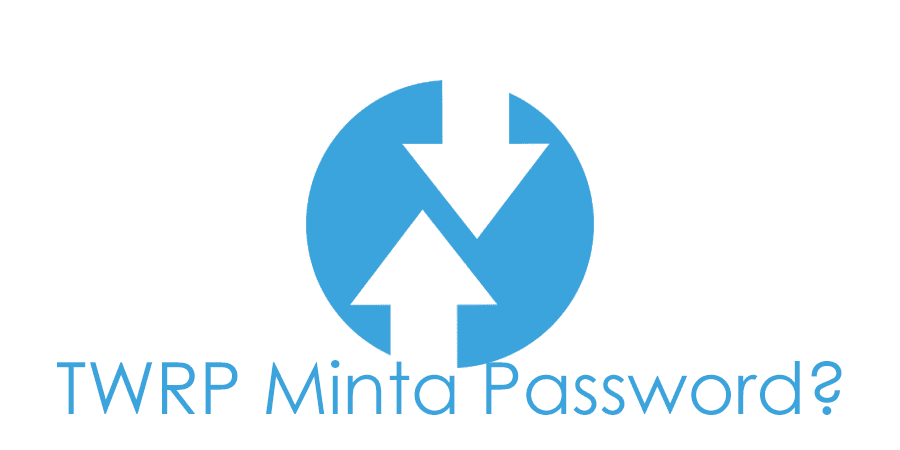
Internal Storage 0 MB
no-verity.zip tidak terlihat
bagaimana menginstall no-verity.zip?
kalau tidak di install bootloop tidak bisa masuk ROM.
Bukannya di artikel sudah saya jelaskan ya..
Kenapa ya twrp saya ko tulisanya numpuk dan ga jelas..?
Mohon penjelasanya min
perbedaan format data sama factory reset itu apa gan?
Kl factory reset cuma menghapus partisi Cache, Dalvik, dan System aja kl format data seluruh partisi dihapus termasuk OS nya..
Jadi ini file ni verify nya download dlu simoen d internal.
Abis itu klw minta passwrd-cancel trus factorybreset – reboot to recovery-abis itu instal file no verify?
Betul g bang?
Betul bang..
Kalo cara ke dua yg kehapus cuma aplikasi doang atau seluruh yg ada di internal memori min??
terima kasih gan atas panduaanya,
saya sudah ikuti sesuai panduan, dan berhasil mount internal storage, sudah tidak 0mb lagi..
tapi begitu saya ke homescreen, terus saya reboot lagi dan masuk ke twrp, kenapa internal nya kembali ke 0mb lagi ya?mohon bantuannya..
saya coba dr sumber lain, ada yang sarankan cukup di format data, dan memang waktu reboot recovery bisa muncul internal storage nya, namun nanti case nya sama lagi, begitu ke homescreen dan reboot ke recovery, balik ke 0 lagi internal nya..
terima kasih
bang kalo kendala saya keapus internalnya gmn tuh???
mau install via twrp gagal terus gan, mohon pencerahannya
Di Wipe / Factory reset dulu gan baru bisa kebaca internalnya..
terima kasih gan atas panduaanya,
abis format emang ga 0 mb lg tpi begitu hp nyala dan masuk ke mode twrp pasti 0mb lg ,
jd pertanyaannya klo itu 0mb di biarkan saja tanpa di perbaiki berpengaruh apa ya gan selain ga bisa restore, backup, dan instal via TWRP?
ane udah kepalang pke ROM AOSExtended dan magisk soalnya ,
gan ane kan udah flash twrp berhasil nih, tapi setelah masuk twrp minta password. jadilah ane cancel, eh waktu mau instal patching 4g kok foldernya kosong semua termasuk system dan lain, jadi kaya hp tanpa OS ya?
kok saya bootlop ya setelah perbaiki ini, tapi saya menggunakan custom rom
thanks infonya sangat membantu, gan ada yg kurang jelas, apakah setelah melakukan cara ToolKitTWRP-Pass_v2.0.zip data di memory internal kita terhapus? tolong penjelasannya,. makasih
Terhapus gan..
lupa paswod ID xioami
siang gan tolong pencerahanya ini ko gak bisa masuk ke homescreen knp ya gan..
Bootloop Bg.
Ituh apakah harus instal custom rom atau stock rom lagi om sebelum reboot system setelah instal dm verity
ane juga sama gan kasusnya data encrypt tapi bedanya TWRP tdk dipasang permanen, TWRP sebagai jembatan saja, critanya mau pasang Gcam tanpa Root tanpa TWRP (fastboot boot twrp.img) tp udah UBL resmi.
sebelumnya pake pola/fingger ane hapus tuh smua masuk twrp minta password juga
kalo pake metode terakhir apa bisa gan krn twrp ane tidak terpasang secara permanen
pengennya sih ga harus hilangin data yg di dalem
mohon bantuannya
Semuanya pasti menghilangkan data di internal gan, kecuali berhasil dengan langkah 1 (sy prnh berhasil).
Kl ga bisa langkah 1 ya wipe saja tp data hilang…
wipe lewat settingan di MIUI kan, kl lewat TWRP apa bs krn sifatnya sebagai jembatan untuk masuk adb shell
Bukan bang, Wipe lwt TWRP.. Bisa bang meski bukan permanen TWRP nya..
solved ane pake TWRP unofficial Xdoge for rosy krn kasusnya di HP redmi 5.
sebelumnya udah coba twrp orange,batik,prbp,twrp offcial, red wolf dan akhirnya baru kebaca pake twrp xdoge.
mungkin kasus bisa berlakuk di device lain dgn cara ganti2 twrp yg cocok..klo udah mentok ga nemu solusi baru di wipe kali
Sip bang thanks sharing nya
Gan saya menggunakan metode yang ToolKitTWRP-Pass_v2.0 nah setelah saya ikut langkah langkahnya udah berhasil disuruh lepas kabel dan power + vol up. pas booting di logo mi emang lama yah?? atau bootloop?
Iya emg lama sekitar 5-10 menit.
min , udah semua cara saya lakuin baik reset ataupun menggunakan tool fasboot. tapi tetep aja mental. di awal memang berhasil tapi saat saya restart lagi, maka terjadi kayak gitu lagi itu kenapa ya? btw hp saya redmi 5
gan ini udah pake cara agan…internal ga kebaca… cuma pas factory reset trus ane reboot recovery malah bootlop……ane teken vol+ power ke twrp…tetep ga kebaca internalnyaaa
Gan aku pakai redmi ido setting enkripsi aktif , sudah terpasang twrp non ubl sekarang twrp minta password ,sebelum enkripsi twrp aman tidak minta password ,bagaimana solusinya dan cara membuka enkripsinya..,makasih gan
Udh di format data aja via twrp tp data bakal hilang.
udah coba no UBL? non UBL terinstall TWRP? bener tuh udah di coba? ato cuman copas dari google.. hmmm tanda tanya.
Ya udh dicoba la.. emg sy dapet gambar drmn.. Blog lain yg byk copas gbr saya terus dikasi watermark. Lagian kl ga yakin ya ga ush diikutin, tinggal cari aja blog lain. Ga disuruh bayar juga.
bang klo pas install rom auto reboot daan rom nya g ke instal yg salah ap nya?
Wipe cache dulu baru instal Rom. Kalau gagal coba ganti ROM versi resmi hp kalian
Thanks sarannya bg…
maaf admin, nanya ya
anggep aja saya lakukan cara wipe => factory reset, kemudian reboot, recovery
apa tidak hilang file no-verity-opt-encrypt-.zip yang di simpen di internal sebelumnya. karena lakukan wipe – factory reset? trims
Ga hilang bg kecuali full wipe. Kl cuma factory reset, internal storage ga ke format, cm file system dan cache aja.
oke, makasih pencerahannya kang admin..
nuhun, sehat selalu
Alhamdulillah mas berhasil, terimakasih sekali.
Maaf gan ini saya ngk bisa wiper/format data. Failed. Trus tertera tulisan “unable to mount storage” itu gmn ya
makasih gann jadi bisa instal fix 4g
Oke gan…
Terimakasih Sob. 🙂
udah ikutin langkah perlangkah dicoba semua…
stuck di logo MI ,, kenapa malah bootlop bang ???
habis install no-verity-opt-encrypt-.zip setelah reboot system…
solusi,nya gmana…
Masuk ke TWRP dan pasang magisk terbaru bang..
Jangan reboot system bang tapi reboot to recovery
File Zip no-verity-opt-encript bisa di pake di Sony xz gak bang
WTA Kenapa saat saya instal ROM ResurrectionRemix-N-v5.8.0-20161126-kenzo.zip selalu stuck di 1/4 progress bar di TWRP nya ya?
Kata2 terakhir “Patching system image unconditionally…”
Mohon pencerahannya om??
Terimakasih
Redmi Note 3 (3/32) a.k.a KENZO
Waktu swipe factory reset tapi gagal itu gimna bg?
apa dibiarin gagal aja, lalu di reboot?
Aku ada pengalaman baru bos… Kalau metode di atas gagal coba kalian flas TWRP dari orange fok..
Soalnya AQ kemaren ngikutin tutorial ini gagal. Dan AQ coba download gerai lain.*TWRP Oren fox.img langsung jadi ga minta sandi lagi
Punya saya selalu minta sandi bang di TWRP orangefox tapi sudah berhasil cara nya masuk ke TWRP orangefox nya lalu format data trus instal dm verity simpan aja di sd card file dm verity nya trus reboot to recovery lanjut instal custom rom dan reboot system berhasil ko cuma agak lama saat booting nya